この年末年始は新型コロナウイルス感染症の自粛による影響で家にいらっしゃった方も多かったのではないでしょうか。(テレビなどで見る限りでは・・・。明治神宮など各神社や大社や大使なの有名所では・・・。)そんな中でパソコンのメンテナンスやバックアップをしていました。バックアップもメンテナンスも無事に(時間はかかりましたが(・_・;))なんとか終わりました。
すると、インターネット(サイトやホームページやSNSなど)にてダウンロードした画像ファイルの拡張子が「jfif」という見慣れないものになっていました。パソコンのバックアップやイメージバックアップからの復元などをしたのでその影響だったのかもしれませんが・・・。なんとも言えません。Windows10の既知の問題でもあった為。
.jfifの拡張子の画像ファイルを元の.jpg拡張子の画像ファイルに戻す方法です。
2通りの方法がありますが、どちら共にWindowsのレジストリを修正しますので何かあった際のバックアップを先に忘れずにしておきましょう。
まずは、レジストリエディタの起動方法です。
キーボードの左下のWindowsキー+キーボードの「R」キーを押下にて、キーボードショートカットキーで一発で起動できます。
- Windowsキー+「R」:(キーボードショートカットキー)

上記画像のように一発で起動してきてくれます。
多くのサイトやホームページでは、Windowsのスタートキー部分から「ファイル名を指定して実行」して、上記画像が起動してきたら「regedit」と入力しレジストリエディタを起動します。などと記載されています。
たしかにGUIからするとわかりやすいですし操作もしやすいかと思います。私もそうでしたし今でもそうすることも多々ありますから・・・。ただ、今回は他と少しでも違う方法でと・・・。(こんな方法もありますよという感じです(・_・;))
ですが、一応わかり易く以下に記載していきたいと思います。
Windows10のデスクトップ上で左下のスタートボタンの所にマウスを持っていき右クリックでメニューを表示させます。
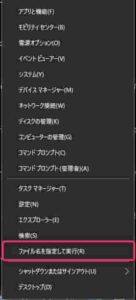
すると、上記の画像内の赤枠のように「ファイル名を指定して実行」という項目があります。
ここをクリックします。(上記した「ファイル名を指定して実行」後の画像が立ち上がってきます。)

この名前のところに画像にありますように、「regedit」と入力します。
そして、「OK」をクリックします。
すると一旦Windows画面が変わって、
「このアプリがデバイスに変更を加えることを許可しますか?」
という内容のポップが現れますが、「OK」ですぐに元のWindows画面に戻ります。
そうしますとレジストリエディタが起動しています。
起動後のレジストリエディタにてレジストリ値を修正することによって、jfifファイルが元々の画像ファイルの拡張子のjpg(jpeg)に直ります。
修正するレジストリ値は以下になります。
HKEY_CURRENT_USERSoftwareClassesMimeDatabaseContent Typeimage/jpeg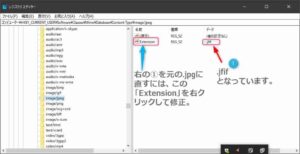
上記のレジストリ値をレジストリエディタにて見たのが上の画像になります。
この1の部分が「jpg」ではなく「jfif」になぜか変わってしまっています。
この値を右クリックで修正にて「.jpg」と入力します。
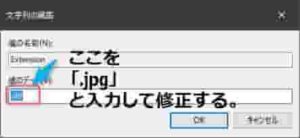
あとはレジストリエディタを右上のファイルから終了にて閉じます。
特に再起動などせずにすぐにパソコンに反映されます。
もう一つの方法2ですがこちらも同じようにレジストリ値を変更します。なのでバックアップをとってから上記した同じ方法でレジストリエディタを起動します。
この方法は上記したレジストリ値と少し異なる値の部分を修正しています。
レジストリ値は以下になります。
HKEY_CLASSES_ROOTMIMEDatabaseContent Typeimage/jpegこちらでも同じように右クリックで「jfif」を「jpg」に正します。
その後、レジストリエディタを閉じます。
参考サイト)
※
こちらの方法は私自身は試していませんが、以下のサイトにありましたので一応記載しておきますが、基本的に初めのレジストリ値の修正で「jfif」を「jpg」に直したほうが良いのではないかと思います。
あなたにおすすめ
関連記事
-

-
ナビテレビが見れなくなった時ICカードが正常に動作しませんでした対処方法
本日ではなく昨日になってしまいますが、それまでカーナビで地デジ対応のナビで突然エンジンをかけなおしたら・・・・・・。 「ICカードが正常に動作しませんでした。販売店にお問い合わせください。」 なんてい…
-

-
日産ディーラーオプションナビMM316D-WからMM518D-L交換(換装)NISSAN純正ナビリモコン
ある程度、年式がたった車においてはディーラーオプションナビ(DOP)やメーカーオプションナビ(MOP)の地図データが古くなったり、ナビのモニタインチ数が大きくなったりします。地図データが古くなるのはも…
-

-
車のキーナンバー確認方法。キーレス紛失や壊れた時
初めての経験でした。(汗)…。 キーレスエントリー、キーレスリモコンがついた鍵がエンジンを回す時にボキッと折れてしまいました。(汗)…。 プラスチックの本体部分と鉄のキー部分が分裂してしまいました。 …



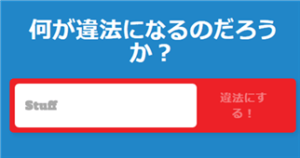

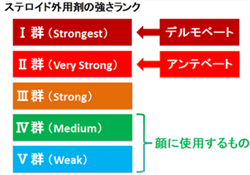
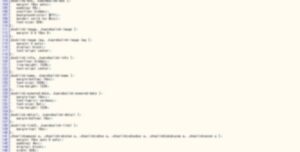


















新着コメント